Як заблокувати або розблокувати виконавців на Spotify
Різне / / July 29, 2023
Хоча створення списків відтворення на Spotify, безсумнівно, заощаджує час, додавати або видаляти пісні, коли ваш смак змінюється, стає обов’язковим. Однак Spotify може не розпізнати, коли настав час перейти від виконавця, і все одно рекомендувати пісні від нього. У цьому випадку ви можете заблокувати або розблокувати виконавців на Spotify. Щоб дізнатися більше, продовжуйте читати.
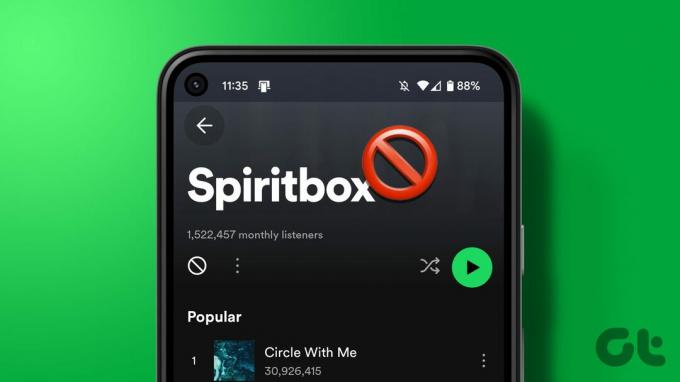
У той час як заблокувати або розблокувати виконавців у Spotify, якщо ви використовуєте програму Spotify для мобільних пристроїв, це легко, але це стає дещо складніше, якщо ви використовуєте програму Spotify для комп’ютера. Крім того, чи знаєте ви, що також можете вимкнути нещодавно відтворених виконавців у своєму загальнодоступному профілі Spotify? Давайте почнемо, щоб дізнатися, як це зробити та багато іншого.
Що відбувається, коли ви блокуєте виконавців у Spotify
Перш ніж ми почнемо з того, як ви можете заблокувати або розблокувати виконавців на Spotify, давайте розглянемо, що відбувається, коли ви заблокуєте виконавця на Spotify.
- Якщо заблокувати виконавця, його буде заблоковано на всіх пристроях, які зараз використовують той самий обліковий запис Spotify.
- Ви не можете відтворювати жодну пісню, пов’язану із заблокованим виконавцем, на жодному пристрої. Spotify також не рекомендуватиме вам жодної пісні з них.
- Виконавець усе одно відображатиметься в результатах пошуку Spotify.
- Ви можете справді заблокувати або розблокувати виконавця лише за допомогою програми Spotify для Android та iOS.
- Ви все ще можете отримувати рекомендації пісень від заблокованих виконавців, якщо вони співпрацювали з іншими виконавцями, не заблокованими у вашому обліковому записі Spotify.
- Щоб розблокувати виконавця, потрібно перейти до профілю відповідного виконавця.
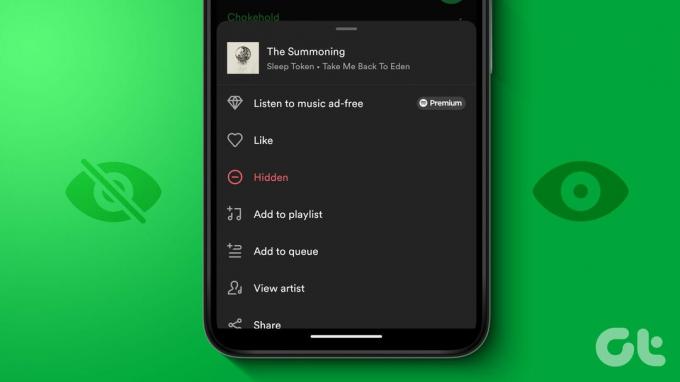
Не забувши про це, давайте перевіримо всі способи блокування та розблокування виконавців за допомогою програми Spotify для мобільних пристроїв і комп’ютерів.
Як заблокувати або розблокувати виконавців у мобільному додатку Spotify
Більшість функцій Spotify, як-от блокування та розблокування виконавців, доступні під час використання мобільної програми Spotify. Для цього ви можете скористатися функцією пошуку, щоб знайти виконавця або знайти його за допомогою пісні зі свого списку відтворення.
Ось крок за кроком, як це зробити за допомогою обох методів.
Спосіб 1: Використання пошуку Spotify
Крок 1: Відкрийте програму Spotify.
Крок 2: У параметрах меню торкніться піктограми пошуку.
крок 3: Тепер торкніться панелі пошуку та введіть ім’я виконавця, якого ви хочете заблокувати на Spotify.
крок 4: Натисніть відповідного виконавця в результатах пошуку.

крок 5: Тут торкніться меню з трьома крапками.
Крок 6: Виберіть «Не відтворювати цього виконавця» серед параметрів.

Це миттєво заблокує відтворення пісень цього виконавця на Spotify. Якщо в майбутньому ви захочете знову послухати цього виконавця, знову перейдіть до його профілю та торкніться значка блокування.
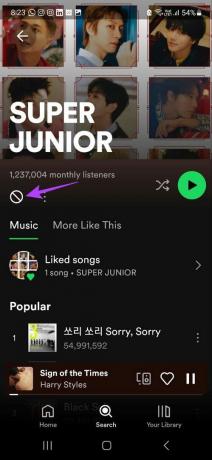
Це розблокує виконавця на Spotify.
Спосіб 2: через список відтворення
Крок 1: Відкрийте програму Spotify і перейдіть до відповідного списку відтворення.
Крок 2: Тут перейдіть до будь-якої пісні виконавця, якого ви хочете заблокувати, і торкніться трьох крапок перед нею.

крок 3: Потім прокрутіть униз і натисніть Переглянути виконавця.
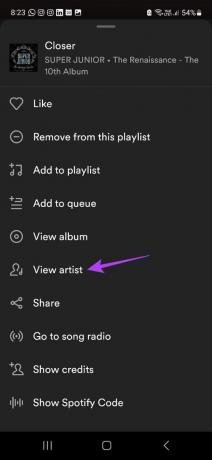
крок 4: Коли відкриється сторінка вибраного виконавця, торкніться значка з трьома крапками.
крок 5: Виберіть «Не відтворювати цього виконавця».

Це заблокує виконавця на Spotify. Ви також можете виконати наведені вище дії, щоб заблокувати інших виконавців на Spotify. І якщо вам колись захочеться послухати їх знову, скористайтеся значком блокування в їхньому профілі, щоб розблокувати вибраних виконавців у Spotify.
Використовуйте додаток для комп’ютера, щоб заблокувати або розблокувати виконавців у Spotify
Хоча немає прямого способу розблокувати або заблокувати виконавців за допомогою настільної програми Spotify, натомість ви можете заблокувати відтворення пісень на Spotify. Таким чином, Spotify врахує ваші вподобання та в майбутньому рекомендуватиме менше пісень цього жанру чи виконавця або взагалі їх не рекомендуватиме. Для цього виконайте наведені нижче дії.
Примітка: Ця функція доступна лише для щотижневого списку відтворення Spotify.
Крок 1: Відкрийте настільну програму Spotify.
Крок 2: Тут натисніть на список відтворення Discover Weekly.
Порада: Якщо ви не можете знайти список відтворення Discover Weekly, ви також можете скористатися опцією пошуку, щоб знайти його.
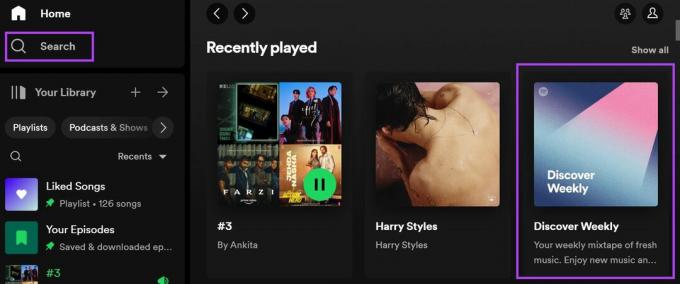
крок 3: Коли відкриється список відтворення, перейдіть до будь-якої пісні відповідного виконавця та наведіть на неї курсор.
крок 4: Після появи параметрів натисніть на знак мінус.
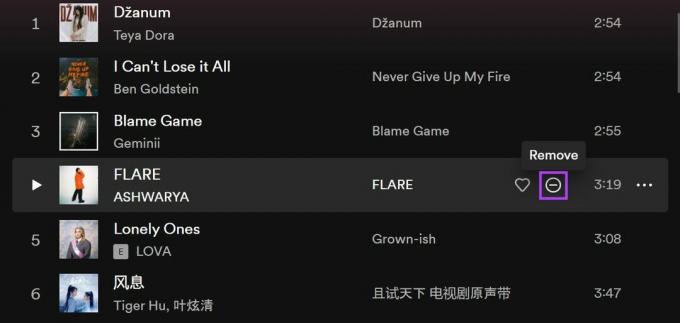
Ви можете повторити цей процес для інших пісень, щоб повідомити Spotify, що ви не хочете слухати ці пісні та виконавців. Однак, якщо ви колись передумаєте, перейдіть до пісні, виділеної сірим кольором, і знову натисніть значок –.

Завдяки цьому рекомендації щодо пісень і виконавців знову стануть доступними у вашому додатку Spotify для комп’ютера.
Як приховати нещодавно відтворених виконавців на Spotify
Spotify дозволяє іншим переглядати виконавців, які ви нещодавно грали, у вашому публічному профілі. Однак це може стати проблемою, якщо ви більше не зацікавлені в виконавці. Щоб цього не сталося, скористайтеся меню налаштувань у програмі Spotify для мобільних пристроїв і настільних комп’ютерів і приховайте нещодавно програваних виконавців у своєму загальнодоступному профілі Spotify. Для цього виконайте наведені нижче дії.
Використання програми Spotify для Android
Крок 1: Відкрийте програму Spotify.
Крок 2: У верхньому правому куті торкніться значка шестірні.
крок 3: Прокрутіть униз і вимкніть перемикач «Нещодавно відтворені виконавці».

Це приховає всіх останніх виконавців у вашому профілі Spotify.
Використання програми Spotify для iOS
Крок 1: Відкрийте програму Spotify для iOS і торкніться значка шестірні.
Крок 2: Потім натисніть «Конфіденційність і соціальні мережі».
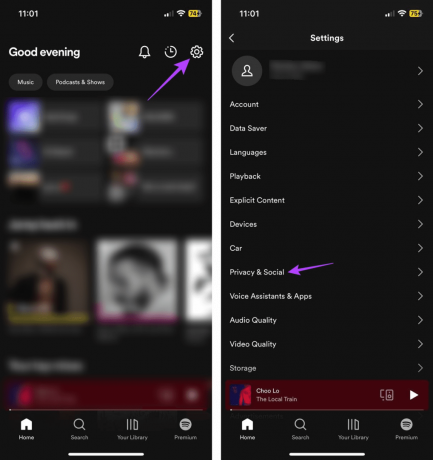
крок 3: Переконайтеся, що перемикач «Нещодавно відтворені виконавці» вимкнено.
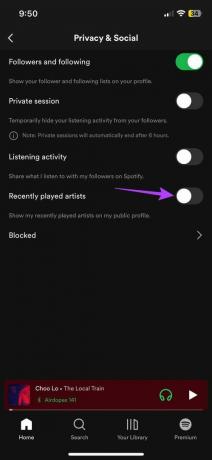
Це не дозволить Spotify відображати виконавців, які ви нещодавно грали, у вашому загальнодоступному профілі.
Використання настільного додатка
Крок 1: Відкрийте настільну програму Spotify і натисніть значок профілю.
Крок 2: Тут натисніть Налаштування.
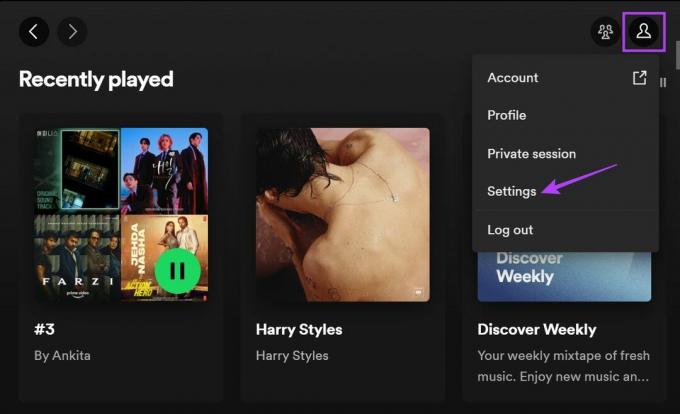
крок 3: Прокрутіть униз до розділу «Соціальні мережі» та вимкніть перемикач «Показувати виконавців, які нещодавно грали в моєму публічному профілі».
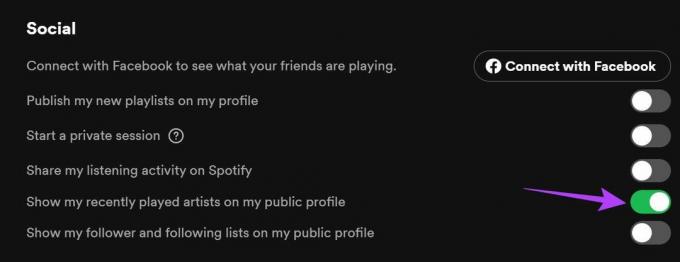
Це приховає всіх виконавців, які ви нещодавно грали, у вашому загальнодоступному профілі Spotify.
Поширені запитання щодо блокування виконавців у Spotify
Ні, ніхто не може бачити ваших заблокованих виконавців на Spotify.
Так, ви можете приховати пісні на Spotify. Для цього перейдіть до будь-якого списку відтворення, підібраного Spotify, і знайдіть пісню. Потім торкніться значка з трьома крапками перед ним. У параметрах меню натисніть «Сховати цю пісню». Щоб дізнатися більше, перегляньте наш пояснювач на приховування або відображення пісень на Spotify.
Налаштуйте свій Spotify
Розуміння того, як ви можете заблокувати або розблокувати виконавців у Spotify, допоможе вам отримати ідеальний музичний досвід. Тож ми сподіваємося, що ця стаття допоможе в цьому відношенні. Крім того, якщо ви вважаєте, що ваш обліковий запис Spotify надто публічний, подумайте про використання Налаштування конфіденційності Spotify і насолоджуйся невеликим часом.
Востаннє оновлено 24 липня 2023 р
Стаття вище може містити партнерські посилання, які допомагають підтримувати Guiding Tech. Однак це не впливає на нашу редакційну чесність. Вміст залишається неупередженим і автентичним.

Написано
Письменник у душі, Анкіта любить писати про екосистеми Android і Windows на Guiding Tech. У вільний час вона вивчає блоги та відео, пов’язані з технікою. Інакше ви можете застати її прикутою до ноутбука, дотримуючись дедлайнів, пишучи сценарії та взагалі дивлячись шоу (будь-якою мовою!).



